Foxmail是一款广受欢迎的电子邮件客户端软件,由腾讯公司开发,支持多种邮箱账户管理。在日常办公和沟通中,设置个性化签名不仅能提升邮件的专业性,还能节省重复输入时间。签名通常包含您的姓名、职位、联系方式等信息,让收件人一目了然。本文将一步步教您如何在Foxmail中设置签名,涵盖从基础操作到高级技巧,确保您轻松上手。
为什么需要在Foxmail中设置签名签名是邮件沟通的“名片”,它能自动附加到每封发送邮件中,避免手动添加的繁琐。在Foxmail中设置签名,不仅适用于工作邮件,还能用于个人账户,提升整体沟通效率。常见好处包括:增强专业形象、统一品牌标识、快速提供联系信息。无论您是职场人士还是个人用户,掌握签名设置方法都至关重要。
Foxmail设置签名的详细步骤接下来,我们以最新版Foxmail为例,分步演示签名设置过程。整个过程简单直观,只需几分钟即可完成。
步骤一:打开Foxmail并进入设置菜单1. 启动Foxmail应用程序:在电脑上双击Foxmail图标打开软件。
2. 定位设置入口:在Foxmail主界面右上角,找到并点击“设置”图标(通常显示为齿轮状图标)。
3. 选择账户设置:在弹出的菜单中,点击“账户设置”选项。这里会列出您已添加的所有邮箱账户。
步骤二:创建并编辑新签名1. 进入签名管理:在账户设置页面,切换到“签名”标签页。如果首次使用,您可能需要点击“新建签名”按钮。
2. 命名签名:为签名输入一个易识别的名称,例如“工作签名”或“个人签名”,方便后续管理。
3. 编辑签名内容:在文本编辑框中,输入您的签名信息。您可以自由添加文字、格式(如加粗、斜体)、链接或图片。例如:— 姓名:张三— 职位:项目经理— 电话:123-456-7890— 公司:示例公司使用工具栏的富文本功能,自定义字体和颜色,使签名更美观。
4. 插入图片(可选):如需添加公司logo或个人头像,点击编辑器的“插入图片”图标,上传本地文件或输入图片URL。确保图片尺寸适中,不影响邮件阅读。
步骤三:应用签名到邮件1. 保存签名:编辑完成后,点击“保存”按钮确认更改。
2. 设置默认签名:返回签名列表,选中您创建的签名,并勾选“设为默认签名”选项。这样,所有新邮件都会自动应用该签名。
3. 关联特定账户:如果使用多个邮箱账户,您可以为每个账户单独设置签名。在账户设置中,选择对应账户的“签名”选项,并分配已创建的签名。
常见问题及解决方法在设置签名时,可能会遇到一些小问题。以下是一些常见疑问和解决方案:
问题:签名在发送邮件时不显示解决方法:检查是否设置了默认签名,并确保在撰写邮件时没有手动取消签名。重启Foxmail或更新软件版本试试。问题:签名格式混乱或图片不加载解决方法:避免使用复杂HTML代码;确保图片链接有效或上传本地文件。测试发送给自身邮箱验证效果。问题:如何为不同邮件类型设置不同签名解决方法:Foxmail支持创建多个签名。在签名管理中新建不同命名的签名,然后根据需要手动切换或设置规则。签名设置的最佳实践为了最大化签名效果,遵循这些建议:保持简洁(不超过4行),包含核心联系信息;使用专业字体和配色;定期更新内容以反映当前状态。Foxmail的签名功能灵活,支持多账户管理,让您高效处理邮件。
结语通过本文的图文指导,您应该已掌握Foxmail怎么设置签名的全过程。从打开设置到应用签名,每一步都设计得用户友好。定期维护您的签名,能显著提升邮件沟通质量。如果您有其他疑问,欢迎在实践中探索更多Foxmail功能。